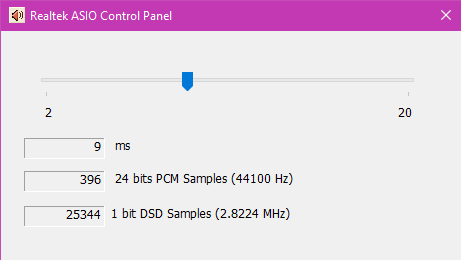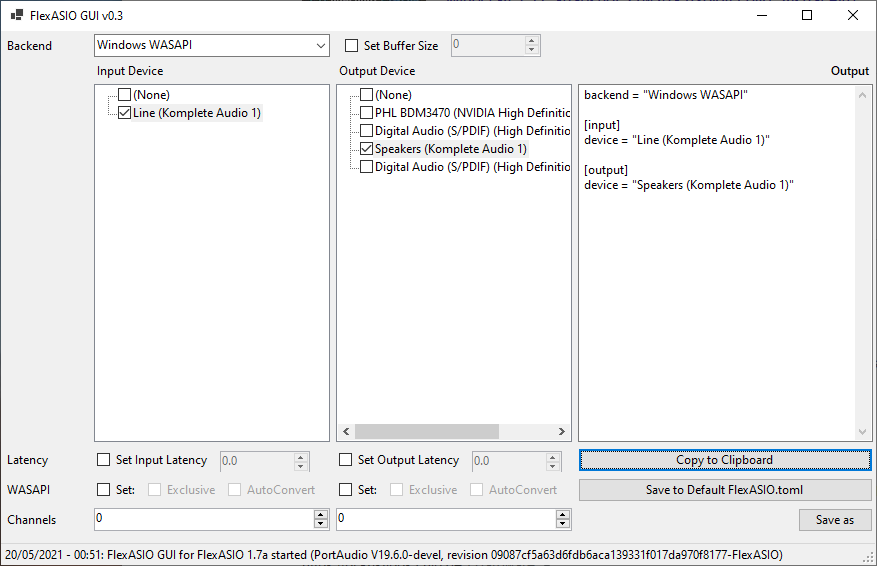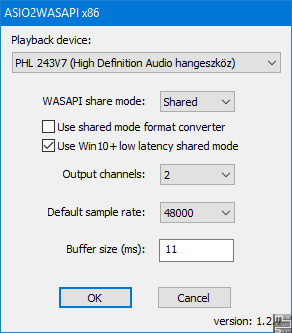Se autoconfigura el buffer segun la eleccion de ajustes que hagamos desde la pestaña OPCIONES AVANZADAS en la ventana SONIDO de windows, se autoajusta segun la opcion de resolucion [cuantos bits] y frecuencia de muestreo que se elija en esa pestaña.
La verdad es un gran avance por parte de steinberg el venir a ofrecer este controlador universal sin requerir de comprar [o bajar alguno de sus demos de] su DAW Cubase, si-si, diran que tiene limitaciones, pero tiempo al tiempo, si han visto apenas es la version 1.09 y eso da a que tiene muchooo margen de evolucion y mejoras en prestaciones a mediano plazo, pero para hacer mas rapido esto lo mejor es usarlo aun con las limitaciones, la cuestion es que la empresa vea que hay gran interes y que podria bien servir de manera de hacerse de clientes potenciales
Ay que humanidad, venir a decir 'usa ASIO4All' es venir a decir, usa windows 3.x, de pena-penita-pena
Como sea...
@exray si quieres tener opcion de confiigurar buffer para reproduccion y grabacion en ASIO deberas conseguir el anterior controlador 'Generic Low Latency ASIO Driver', ahi en la captura que puse viene el numero de la ultima version que salio, ya lo podras buscar.
Si estas empleando el chip integrado en la tarjeta madre, este seguramente es Realtek y Realtek tiene su controlador ASIO, el cual viene incluido en el paquete de controlador realtek audio HDA o tambien lo consigues desde la pagina del catalogo de windows update
catalog.update.microsoft.com/Search.aspx?q=asio realtek
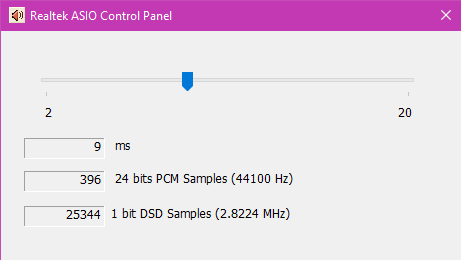
O bien, usa alguno de los interpretes a ASIO otros que mencione y que encuentras en github.com: FlexASIO [este tambien requiere su GUI a menos que quieras configurarlo por linea de comandos] o ASIO2WASAPI, estos son de lo mejorcito en sustituto a ASIO original
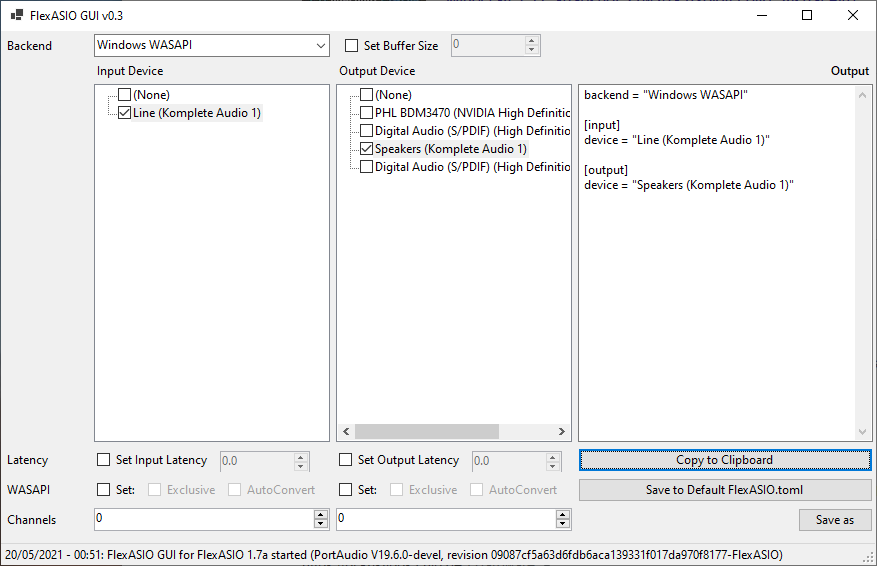
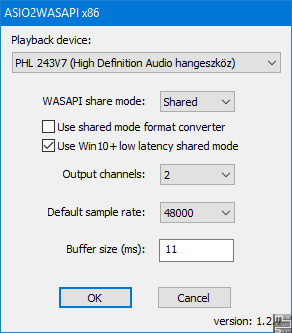
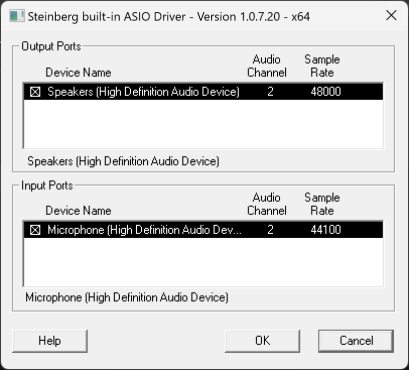
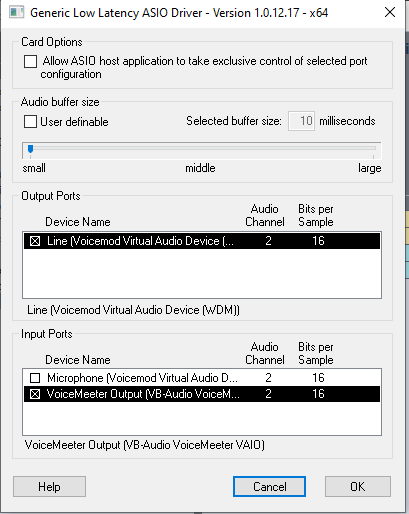




![a lágrima viva [buuuaaaa]](/images/smilies/nuevos/triste_ani3.gif)